Πώς να ελέγξετε το μικρόφωνο στα ακουστικά
Είναι ο 21ος αιώνας και ακόμη και οι τηλεφωνικές επικοινωνίες σβήνουν στο παρασκήνιο. Στις μέρες μας οι άνθρωποι προτιμούν να διατηρούν επαφή μέσω Διαδικτύου, αλλά όχι μόνο στέλνοντας μηνύματα κειμένου. Όλο και περισσότερο, οι άνθρωποι επικοινωνούν μέσω βίντεο ή απλώς μια κλήση ήχου, ωστόσο, σε αυτήν την περίπτωση, χρειάζονται ακουστικά για τον υπολογιστή. Όμως τα ακουστικά δεν είναι απλά, αλλά με μικρόφωνο για λήψη ήχου. Πώς να ελέγξετε σωστά την ποιότητα ενός μικροφώνου και την απόδοσή του, διαβάστε αυτό το υλικό.

Το περιεχόμενο του άρθρου
Έλεγχος του μικροφώνου στα ακουστικά
Συνήθως, τα ακουστικά έχουν τώρα ενσωματωμένο μικρόφωνο, αλλά είναι μάλλον αδύναμο, επομένως είναι καλύτερο να αγοράσετε τα πάντα ξεχωριστά. Επίσης συχνά ένα μικρόφωνο είναι ενσωματωμένο στον εξοπλισμό, αλλά είναι επίσης κακής ποιότητας. Κατ 'αρχήν, δεν πρέπει να προκύπτουν ερωτήσεις σχετικά με την κάρτα ήχου, επειδή κάθε σύγχρονος υπολογιστής έχει μία.
Το πρώτο στάδιο της δοκιμής είναι η προετοιμασία, απευθείας σύνδεση των ακουστικών με τον υπολογιστή/laptop. Το κύριο πράγμα δεν είναι να μπερδευτείτε στους συνδέσμους και τα βύσματα· δεν υπάρχει απολύτως τίποτα περίπλοκο στη διαδικασία σύνδεσης. Αφού συνδέσετε με επιτυχία τον εξοπλισμό ήχου σας, θα πρέπει να δείτε κάποια ειδοποίηση στην οθόνη σας που να το υποδεικνύει. Μπορείτε να προχωρήσετε στην πιο σημαντική διαδικασία - τον έλεγχο της ποιότητας του ήχου ή τουλάχιστον την παρουσία του.
Ο έλεγχος του μικροφώνου στα ακουστικά είναι ένα πολύ σημαντικό μέρος της εργασίας σε υπολογιστή ή άλλο εξοπλισμό.Χωρίς επαλήθευση, δεν συνιστάται η πρόσβαση σε δίκτυο για σκοπούς επικοινωνίας που περιέχει μετάδοση ήχου. Αρχικά, θα πρέπει πάντα να βεβαιωθείτε ότι όλος ο εξοπλισμός λειτουργεί.
Πώς να ελέγξετε εάν το μικρόφωνο λειτουργεί στα ακουστικά
Για να ελέγξετε, δεν χρειάζεται να καταφύγετε στη βοήθεια ειδικών ή να μεταφέρετε τον εξοπλισμό στο κέντρο σέρβις. Όλα μπορούν να δοκιμαστούν με ασφάλεια στο σπίτι χρησιμοποιώντας υπολογιστή, φορητό υπολογιστή ή ακόμα και tablet.
Για να ελέγξετε την απόδοση του μικροφώνου μας, μπορείτε να εξετάσετε διάφορες μεθόδους, η πιο γρήγορη από τις οποίες είναι μέσω των ρυθμίσεων. Μεταβαίνοντας σε αυτήν την ενότητα, πρέπει να βρείτε την καρτέλα "ήχος" και να δοκιμάσετε το μικρόφωνό σας εκεί. Αυτό θα περιγραφεί λίγο πιο αναλυτικά παρακάτω.

Διαγνωστικές επιλογές
Όπως ήδη αναφέρθηκε, υπάρχουν αρκετές διαγνωστικές επιλογές που μπορείτε να κάνετε μόνοι σας. Για αυτό δεν χρειαζόμαστε υπερφυσικές γνώσεις ή δεξιότητες, όλα είναι εξαιρετικά απλά. Όλοι οι χρήστες, ακόμη και οι αρχάριοι, πρέπει να μάθουν βασικές δεξιότητες ελέγχου ήχου. Ωστόσο, στον σύγχρονο κόσμο πρέπει συχνά να επικοινωνούμε με ανθρώπους μέσω υπολογιστή, αλλά θέλω οι άνθρωποι να ακούν τη φωνή τους καθαρά και κατανοητά - αυτό θα βοηθήσει πολύ στην επικοινωνία.
Χρήση λειτουργικού συστήματος Windows
Για να ελέγξουμε τον ήχο απευθείας μέσω του λειτουργικού συστήματος, θα χρειαστεί να πάμε στον πίνακα ελέγχου του υπολογιστή. Σε αυτό πρέπει να μεταβείτε στην ενότητα που ονομάζεται "εξοπλισμός και ήχος". Εδώ θα χρειαστεί να επιλέξετε την καρτέλα "ήχος", η οποία περιέχει την καρτέλα ελέγχου ήχου. Όταν αλλάζετε την ένταση των ήχων εδώ, θα αλλάξει ο αριθμός και το χρώμα των τετραγώνων στη λωρίδα, με τα οποία μπορείτε να ελέγξετε το μικρόφωνό σας.
Εάν κάτι δεν σας ταιριάζει, μπορείτε να μεταβείτε αμέσως στις ρυθμίσεις, να αλλάξετε την ευαισθησία, τις παραμέτρους επεξεργασίας ήχου και πολλά άλλα που χρειάζεται ο χρήστης. Όλα αυτά σας επιτρέπουν να προσαρμόσετε τον εξοπλισμό ώστε να σας ταιριάζει, να τοποθετήσετε σωστά το μικρόφωνο για πιο άνετη χρήση κατά την επικοινωνία. Όλα είναι διαισθητικά και υπογεγραμμένα· δεν πρέπει να προκύψουν προβλήματα σε αυτήν την ενότητα.
Παρεμπιπτόντως, σε αυτό το λειτουργικό σύστημα μπορείτε να διαμορφώσετε μια πολύ βολική λειτουργία που θα σας φανεί χρήσιμη περισσότερες από μία φορές. Εάν μεταβείτε στην καρτέλα "επικοινωνία" στις ρυθμίσεις, θα δείτε μια ενδιαφέρουσα λειτουργία που μπορείτε να συνδέσετε. Η ουσία του είναι ότι όταν λαμβάνετε μια κλήση ενώ ακούτε μουσική, ο υπολογιστής θα μειώσει αυτόματα την ένταση όλων των ήχων στο ελάχιστο, και πάλι, όλα υπόκεινται σε προσαρμογή και διαμόρφωση. Αυτό έγινε για λόγους ευκολίας, καθώς πολλοί χρήστες παραπονέθηκαν για υπερβολικά δυνατά και απροσδόκητα κουδουνίσματα κατά την ακρόαση μουσικής. Τώρα αυτή η λειτουργία είναι αρκετά χρήσιμη και σχετική, ωστόσο, για κάποιο λόγο πολλοί άνθρωποι δεν το γνωρίζουν.
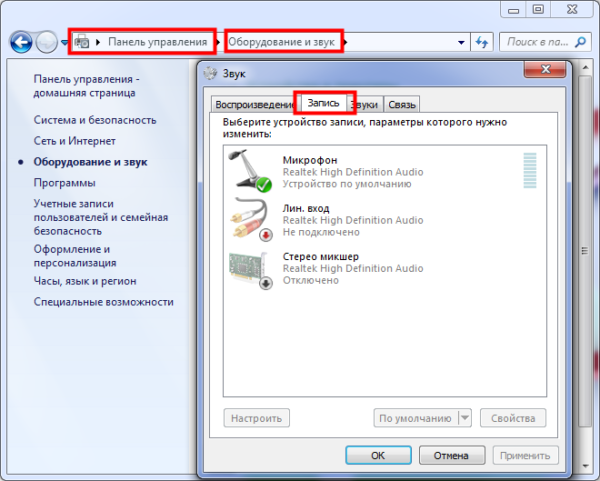
Ηχογράφηση ήχου
Για τη διευκόλυνση των χρηστών, πολλές υπηρεσίες έχουν δημιουργηθεί επίσης στο Διαδίκτυο, με τη βοήθεια των οποίων μπορείτε να εγγράψετε ήχο. Πηγαίνοντας σε έναν από αυτούς τους ιστότοπους, μπορείτε να ηχογραφήσετε την ομιλία σας, ακόμη και ένα τραγούδι, και στη συνέχεια να την ακούσετε. Κατά την ακρόαση, μπορείτε να βγάλετε συμπεράσματα σχετικά με την ποιότητα της συσκευής· συνιστάται να ανοίξετε τις ρυθμίσεις έτσι ώστε να είναι διαθέσιμες. Μέσω δοκιμής και λάθους, μπορείτε να επιτύχετε τον ιδανικό συνδυασμό έντασης και ποιότητας της φωνής σας, επομένως τέτοιες υπηρεσίες είναι πολύ χρήσιμες για τους απλούς χρήστες.
Με τη βοήθεια τέτοιων τοποθεσιών, μπορείτε να βρείτε ακόμη και την αιτία της δυσλειτουργίας της συσκευής σας.Φυσικά, ο λόγος δεν θα προσδιοριστεί 100%, ωστόσο, η υπηρεσία ελέγχει τον υπολογιστή και τη συσκευή εγγραφής ήχου σύμφωνα με βασικές παραμέτρους, εντοπίζοντας τις πιο συνηθισμένες βλάβες. Εάν ο ήχος εξακολουθεί να μην αρχίζει να ηχογραφείται, τότε αυτός είναι ένας λόγος να επικοινωνήσετε με την υπηρεσία για βοήθεια από έναν ειδικό ή να αγοράσετε νέα ακουστικά ή ξεχωριστό μικρόφωνο.
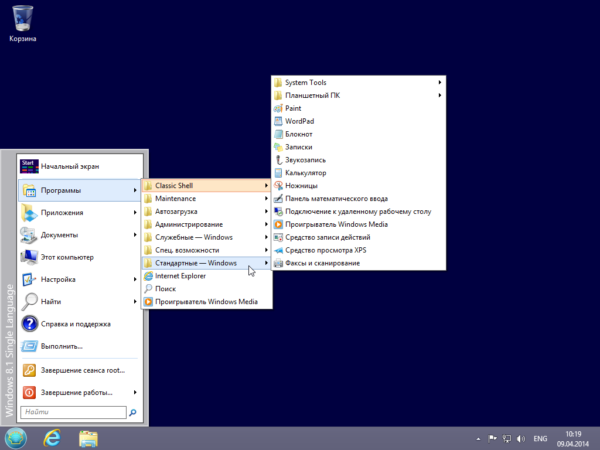
Μέσω Skype
Το Skype είναι μια δημοφιλής υπηρεσία επικοινωνίας μέσω κλήσεων ήχου και βίντεο. Μπορείτε να ελέγξετε την ποιότητα του ήχου ακριβώς μέσα σε αυτήν την υπηρεσία· αυτή είναι μέρος της λειτουργικότητας του Skype. Για τους σκοπούς αυτούς, πρέπει να μεταβείτε στις ρυθμίσεις του προγράμματος, στην υποενότητα "ήχος". Και πάλι, όλα είναι εξαιρετικά απλά και ξεκάθαρα. Αυτή η καρτέλα θα παρέχει πολλά διαγράμματα που εμφανίζουν την παρουσία ενός ηχητικού σήματος, την ισχύ του κ.λπ. Εάν ορισμένες ρυθμίσεις δεν σας ταιριάζουν, μπορείτε να καταργήσετε την επιλογή της αυτόματης ρύθμισης, η οποία μεταφέρει τον χρήστη σε χειροκίνητη λειτουργία. Εδώ μπορείτε να το διαμορφώσετε με τη βοήθεια των φίλων σας, οι οποίοι θα παρέχουν σχόλια απευθείας κατά τη διάρκεια της κλήσης. Πρέπει να μετακινήσετε τα ρυθμιστικά στις ρυθμίσεις έντασης, ενώ ταυτόχρονα επικοινωνείτε με τον συνομιλητή σας και θα σας καθοδηγήσει σε ποια επίπεδα μπορείτε να ακούτε καλύτερα.
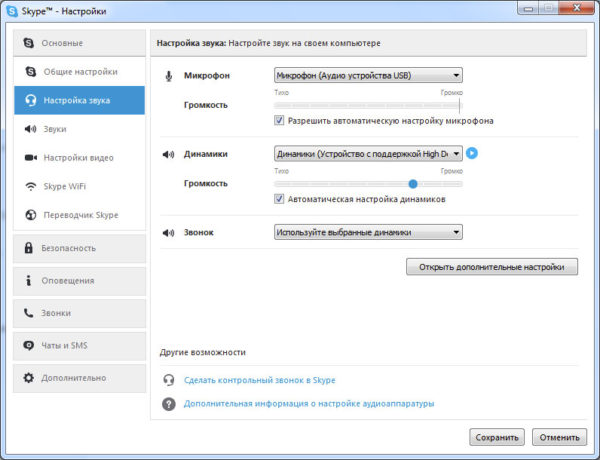
Ελπίζουμε ότι οι παραπάνω συμβουλές θα σας βοηθήσουν να κατανοήσετε, να νιώσετε άνετα με τον έλεγχο και τη ρύθμιση της εγγραφής ήχου στο μικρόφωνο στα ακουστικά σας. Ακόμη και ένα παιδί μπορεί να κατακτήσει αυτές τις δεξιότητες - είναι τόσο εύκολο να κατακτηθούν. Θα ήθελα να ευχηθώ η επικοινωνία στο Διαδίκτυο να σας φέρει μόνο θετικά συναισθήματα!





